linux命令-网络相关
2015-11-20 09:35
369 查看
1.netstat
netstat -anop查看ip:port的TCP/UDP类型、活动状态及所属进程。
1.1netstat命令的各种状态详解
3次握手过程状态:LISTEN: 这个也是非常容易理解的一个状态,表示服务器端的某个SOCKET处于监听状态,可以接受连接了。
SYN_SENT: 当客户端SOCKET执行CONNECT连接时,它首先发送SYN报文,因此也随即它会进入到了SYN_SENT状态,并等待服务端的发送三次握手中的第2个报文。SYN_SENT状态表示客户端已发送SYN报文。(发送端)
SYN_RCVD: 这个状态与SYN_SENT遥想呼应这个状态表示接受到了SYN报文,在正常情况下,这个状态是服务器端的SOCKET在建立TCP连接时的三次握手会话过程中的一个中间状态,很短暂,基本上用netstat你是很难看到这种状态的,除非你特意写了一个客户端测试程序,故意将三次TCP握手过程中最后一个ACK报文不予发送。因此这种状态时,当收到客户端的ACK报文后,它会进入到ESTABLISHED状态。(服务器端)
ESTABLISHED:这个容易理解了,表示连接已经建立了。
4次挥手过程状态:(可参考上图)
FIN_WAIT_1: 这个状态要好好解释一下,其实FIN_WAIT_1和FIN_WAIT_2状态的真正含义都是表示等待对方的FIN报文。而这两种状态的区别是:FIN_WAIT_1状态实际上是当SOCKET在ESTABLISHED状态时,它想主动关闭连接,向对方发送了FIN报文,此时该SOCKET即进入到FIN_WAIT_1状态。而当对方回应ACK报文后,则进入到FIN_WAIT_2状态,当然在实际的正常情况下,无论对方何种情况下,都应该马上回应ACK报文,所以FIN_WAIT_1状态一般是比较难见到的,而FIN_WAIT_2状态还有时常常可以用netstat看到。(主动方)
FIN_WAIT_2:上面已经详细解释了这种状态,实际上FIN_WAIT_2状态下的SOCKET,表示半连接,也即有一方要求close连接,但另外还告诉对方,我暂时还有点数据需要传送给你(ACK信息),稍后再关闭连接。(主动方)
TIME_WAIT: 表示收到了对方的FIN报文,并发送出了ACK报文,就等2MSL后即可回到CLOSED可用状态了。如果FIN_WAIT_1状态下,收到了对方同时带FIN标志和ACK标志的报文时,可以直接进入到TIME_WAIT状态,而无须经过FIN_WAIT_2状态。(主动方)
CLOSING(比较少见): 这种状态比较特殊,实际情况中应该是很少见,属于一种比较罕见的例外状态。正常情况下,当你发送FIN报文后,按理来说是应该先收到(或同时收到)对方的ACK报文,再收到对方的FIN报文。但是CLOSING状态表示你发送FIN报文后,并没有收到对方的ACK报文,反而却也收到了对方的FIN报文。什么情况下会出现此种情况呢?其实细想一下,也不难得出结论:那就是如果双方几乎在同时close一个SOCKET的话,那么就出现了双方同时发送FIN报文的情况,也即会出现CLOSING状态,表示双方都正在关闭SOCKET连接。
CLOSE_WAIT: 这种状态的含义其实是表示在等待关闭。怎么理解呢?当对方close一个SOCKET后发送FIN报文给自己,你系统毫无疑问地会回应一个ACK报文给对方,此时则进入到CLOSE_WAIT状态。接下来呢,实际上你真正需要考虑的事情是察看你是否还有数据发送给对方,如果没有的话,那么你也就可以close这个SOCKET,发送FIN报文给对方,也即关闭连接。所以你在CLOSE_WAIT状态下,需要完成的事情是等待你去关闭连接。(被动方)
LAST_ACK: 这个状态还是比较容易好理解的,它是被动关闭一方在发送FIN报文后,最后等待对方的ACK报文。当收到ACK报文后,也即可以进入到CLOSED可用状态了。(被动方)
CLOSED: 表示连接中断。
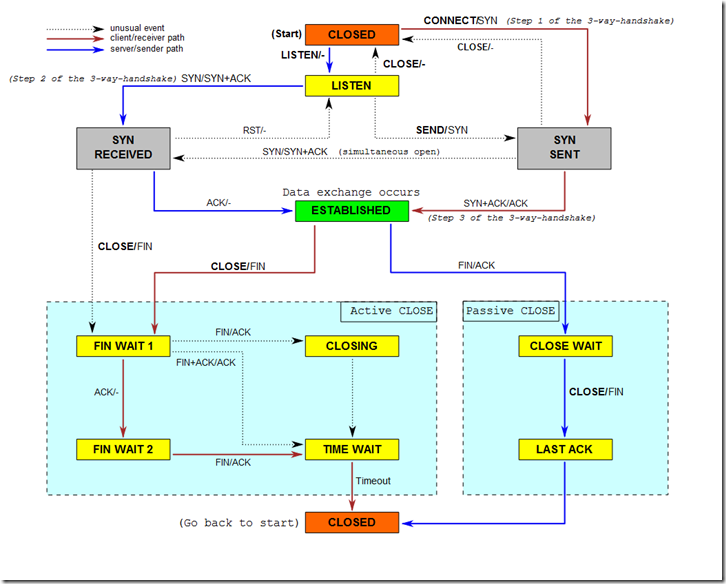
图 1-1 TCP状态图
2.curl
curl URL //发送get 请求curl -I URL //查看响应的头
curl -d 'content' URL //发送post请求。生产环境不让调试,生产环境是linux,没有浏览器,就可以用此命令。
curl -H head
-X POST --data accurateData url :指定头,发指定内容的post请求。一个发json的例子见下:
curl -H "Content-Type: application/json" -X POST --data '{"name":"xiaoming","sex":"boy"}' url3.ip
ip addr查看该机器所有的ip地址。一个机器可以有多个网卡,有多个ip地址。
4.wget
下载文件。5.iftop
需要安装, yum install iftop。iftop -P -i eth1
查看 eth1网卡的使用情况。见图5-1。既然拿到了ip:port,就可以结合netstat得出进程的流量情况了。
注意单位是Kb而非kB。

图5-1
TX:发送流量
RX:接收流量
TOTAL:总流量
Cumm:运行iftop到目前时间的总流量
peak:流量峰值
rates:分别表示过去 2s 10s 40s 的平均流量
每个ip:port都占两行的高度,黑底的矩形仪表盘,第一行代表出流量,第二行代表入流量。
6. sar
优先用iftop,没有的话再用这个。sar -n DEV interval count
查看每块网卡的流量信息。每隔interval秒打印一次,共打印count次,默认count为0。'ctrl+\'可以中断显示并退出。
rxkB/s 表示入网流量,千字节/秒。
txkB/s 表示出网流量,千字节/秒。
sar -n DEV 1 10 |grep -E 'eth1|kB'
我们只关注eth1网卡,高亮流量信息可以用这个命令。效果图见5-1.
[root@iZ289srk1s9Z ~]# sar -n DEV 1 10 |grep -E 'eth1|kB' 04:35:20 PM IFACE rxpck/s txpck/s rxkB/s txkB/s rxcmp/s txcmp/s rxmcst/s 04:35:21 PM eth1 118.00 159.00 8.29 200.16 0.00 0.00 0.00
相关文章推荐
- SIM800H NTP网络授时
- 在IIS上启用Gzip压缩(HTTP压缩)
- [连载]《C#通讯(串口和网络)框架的设计与实现》-1.通讯框架介绍
- PHP学习 文件操作函数的应用--简单网络留言模板
- Servlet:HttpSession
- 利用Httponly提升web应用程序安全性(转)
- http://www.cnblogs.com/skyme/archive/2011/10/26/2223984.html
- 嵌入式系统之KPN网络图(Kahn Process Networks)
- Apache 大三方法HTTP请求链接响应之HttpClient的GET和POST工具类封装
- 网络之RTSP协议
- 网络之setsockopt()
- Chapter 6-01
- WebKit之网络栈
- 计算机网络安全及防范技术
- UIWebView修改注册userAgent,Request修改请求头HTTPHeader
- 网络信息安全与防范
- Java网络学习笔记4:ServerSocket用法
- 理解 HTTPS 原理,SSL/TLS 协议
- 基于TCP的Sockets编程
- HTTP协议详解
